Как изолировать и сохранить вокал из музыкальных треков в Audacity
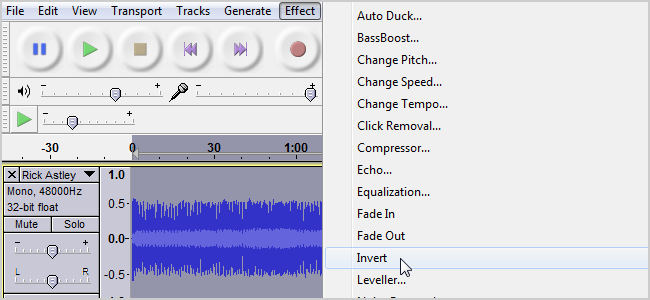
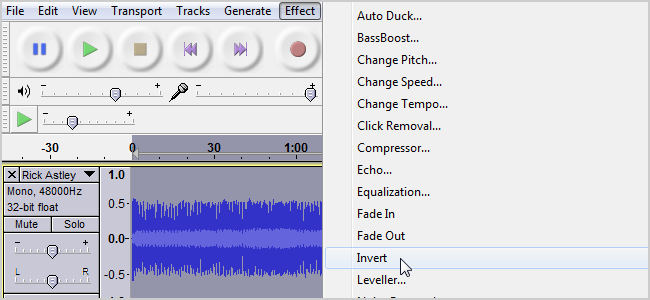
TL;DR
Если у вас есть оригинальная студийная инструментальная версия трека, можно получить чистый вокал, вычитая инструментал из микса. В Audacity выравнивают треки по времени, инвертируют инструментал и выполняют микширование. Ключ к успеху — точная синхронизация и качественные исходники.
Краткие ссылки
Один нюанс
Процесс
Один нюанс
Изоляция вокала использует тот же принцип, что и удаление вокала: комбинирование исходного трека с инвертированной копией для вычитания нежелательной части. В нашем случае это позволяет оставить вокал и убрать инструменты.
Важно понимать, что для этого нужен чистый инструментал той же студийной версии. Попытки извлечь вокал из инструментала, который получен методом удаления вокала из микса, обычно не работают. Многие студии и сервисы публикуют официальные инструменталы с теми же сведениями, что и релизные треки. Такими инструменталами пользоваться проще, и они дают лучший результат.
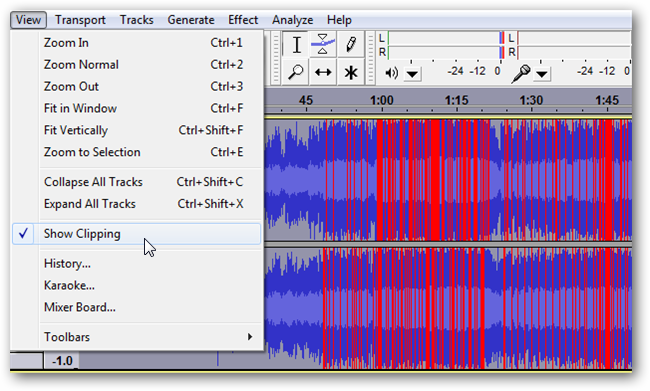
Чем лучше качество исходных файлов, тем чище получится вокал. Старайтесь избегать сильно сжатых MP3 с артефактами и участков с клиппингом. В Audacity можно показать места клиппинга через View > Show Clipping и заранее их исправить или заменить участки с сильными искажениями.
В отличие от метода удаления вокала, который часто даёт монотрек, этот подход сохраняет стереополе. Поэтому важно по возможности использовать инструментал и микс с одинаковыми параметрами частоты и глубины, чтобы избежать фазовых искажений.
Необходимые исходные материалы и подготовка
- Оригинальный микс трека в высоком качестве, предпочтительно WAV или FLAC, частота дискретизации 44.1 кГц и выше, глубина 16 бит или 24 бита
- Студийный инструментал той же версии трека, тот же формат и параметры
- Audacity последней стабильной версии
Совет по совместимости
Если один файл в 44.1 кГц, а другой в 48 кГц, преобразуйте их в одинаковые параметры через Tracks > Resample до объединения.
Процесс
- Откройте Audacity и импортируйте оба файла: оригинальный микс и инструментал.
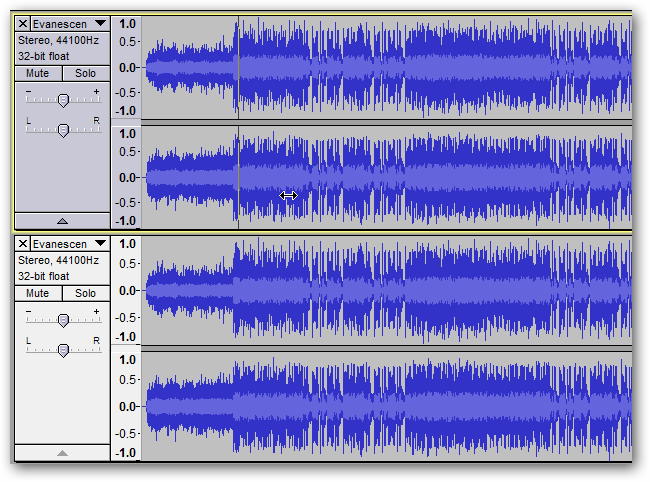
Выберите инструмент Time Shift Tool и примерно выровняйте треки по времени.
Зумируйте как можно сильнее, чтобы рассмотреть форму волн. Это нужно для точного совмещения пиков и впадин.
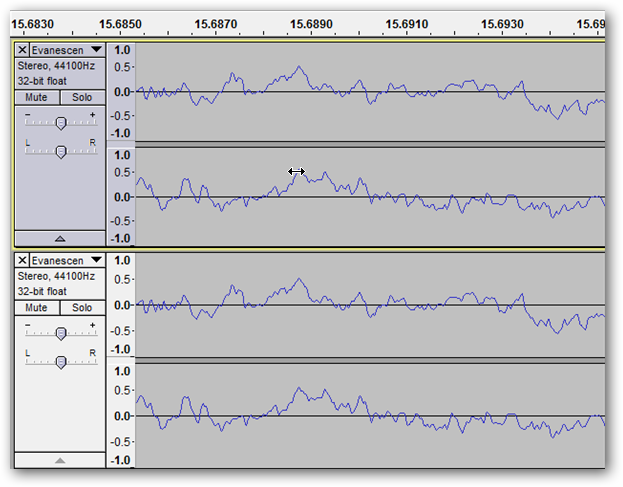
Аккуратно подогнать: смотрите на левый канал и подберите характерный пик или провал, затем совместите их максимально точно. Небольшие рассогласования существенно ухудшают эффект.
Переключитесь на Selection Tool. Дважды кликните по инструментальному треку, чтобы выделить только его, затем Effect > Invert.
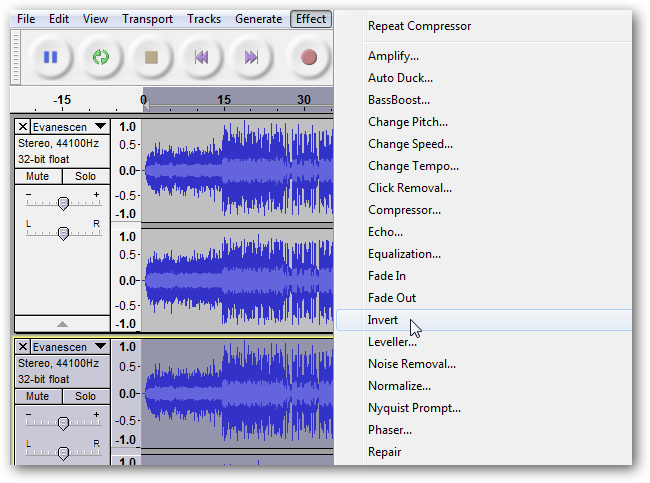
- Нажмите Ctrl+A, чтобы выделить обе дорожки, затем Tracks > Mix and Render.
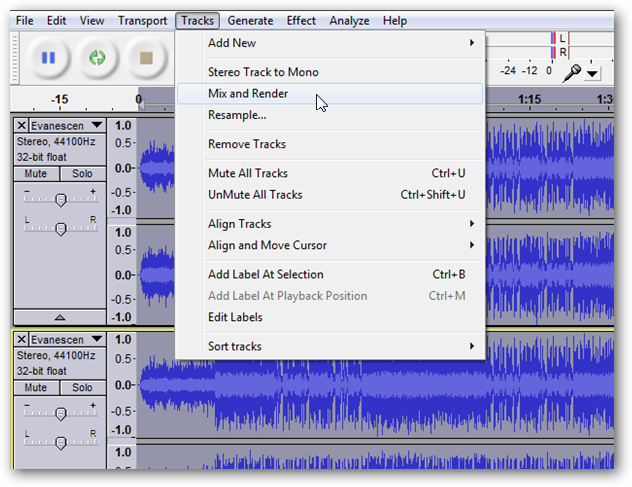
- В результате получится комбинированная стереодорожка, где инструменты существенно понижены, а вокал остаётся в слышимом виде.
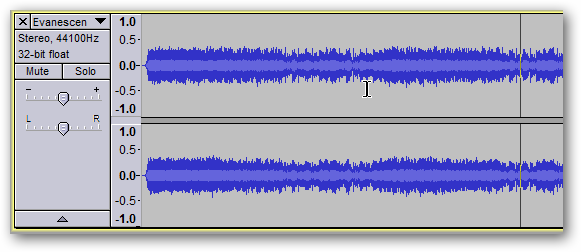
Прослушайте результат и, если требуется, повторите шаги выравнивания и инвертирования. Самая сложная часть — это точная синхронизация треков, особенно если у треков разная длина или метаданные времени не совпадают.
Советы по выравниванию и чистке
- Используйте видимые пики ударных или гитарные атаку как ориентир для подгонки
- Если исходник имеет длительный преамбул без вокала, начните выравнивание после вступления вокала
- При заметных фазовых проблемах попробуйте смещать инструментал по сэмплам на 1 2 или 3 единицы, пока не услышите улучшение
- Для удаления оставшихся инструментов примените эквалайзер и высокопроходные фильтры аккуратно, чтобы не нарушить тембр вокала
Когда метод не работает
- Нет официального инструментала той же версии трека
- Оба файла имеют разное сведение или сведения со значительным мастеринговым отличием
- Есть сильный клиппинг, артефакты или плохое качество исходников
В этих случаях извлечь чистый вокал стандартным способом нельзя. Рекомендуемые альтернативы описаны ниже.
Альтернативные подходы
- Использовать современные сервисы на базе машинного обучения для разделения источников, например модели разделения вокала и инструментов. Они дают удобный результат, но иногда создают артефакты
- Работать в DAW с фазовой компенсацией и ручной обработкой частотной маскиции для удаления инструментов
- Обратиться к официальным stems, если они доступны у лейбла или исполнителя
Чек-лист ролей
Для продакшна в команде:
- Звукорежиссёр
- Проверил параметры дискретизации и битности
- Оценил качество оригинала на предмет клиппинга
- Редактор
- Выравнил треки по сэмплам
- Инвертировал инструментал
- Сделал Mix and Render
- Мастеринг-инженер
- Применил мягкую компрессию и эквалайз для выравнивания громкости
- Проверил результат в разных системах прослушивания
Критерии приёмки
- Вокал слышим и разборчив на большей части трека
- Инструменты сведены ниже задуманного уровня без резких артефактов
- Нет участков с выраженным фазовым дрожанием или сильными искажениями
Фактбокс
- Рекомендуемые параметры файлов: 44.1 кГц, 16 бит или выше
- Наилучший результат даёт официальный инструментал той же версии трека
- Частые проблемы: клиппинг, фазовые рассогласования, сжатие MP3
Ментальные модели и эвристики
- Подумайте как уравнение: микс минус инструментал приближает вокал
- Фазовое совпадение важнее визуального выравнивания на слух
- Артефакты скорее всего там, где один из треков подвергнут мастерингу иначе
Глоссарий 1 строкой
- Инвертирование: смена полярности сигнала на противоположную
- Кли́ппинг: цифровое искажение при превышении амплитуды
- Стемы: отдельные дорожки трека, например вокал или ударные
Заключение
Изоляция вокала в Audacity — простая и доступная техника при наличии качественного официального инструментала. Уделите время выравниванию по сэмплам и устранению клиппинга, и вы получите чистый вокал для изучения, ремиксов или a cappella проектов.
Важно
Если что-то идёт не так, проверьте параметры частоты и битности, затем повторите выравнивание по сэмплам. Иногда самая маленькая поправка улучшает результат существенно.
Похожие материалы
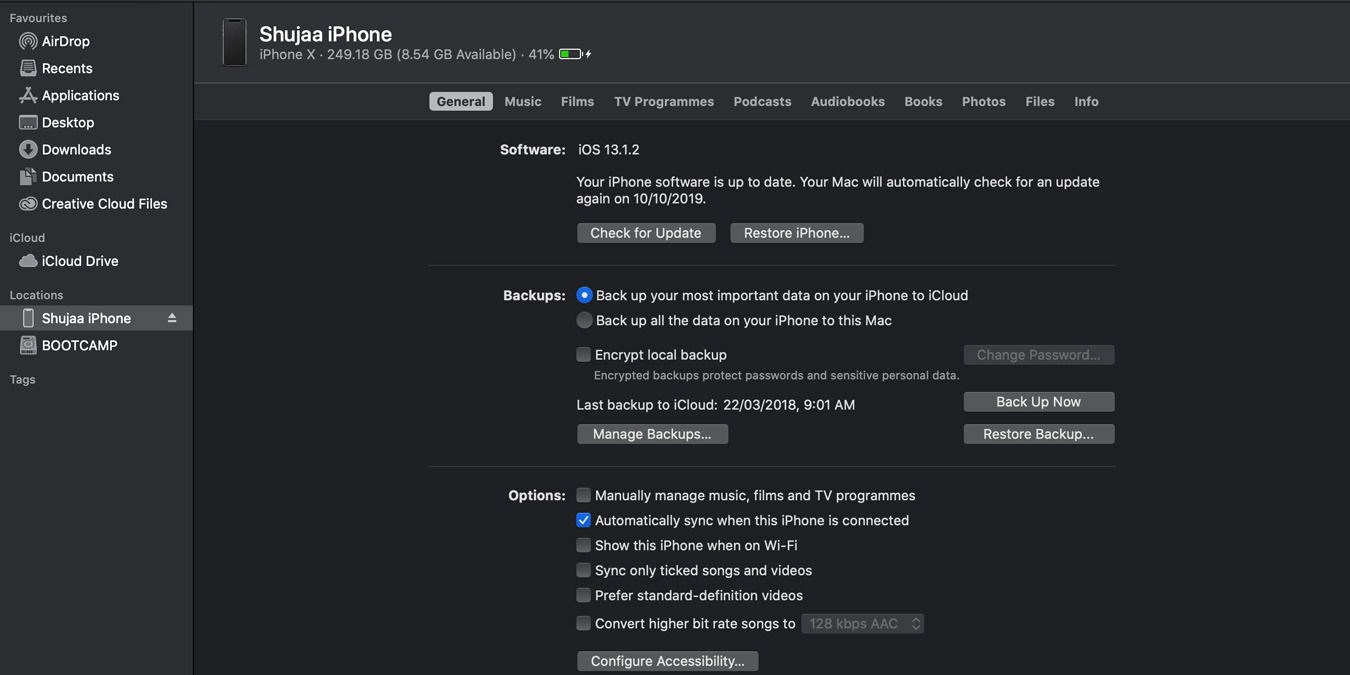
Синхронизация iPhone и iPad с Mac в Catalina
Снижение расхода мобильного трафика при стриминге музыки

Отслеживание трафика в Windows: 6 способов
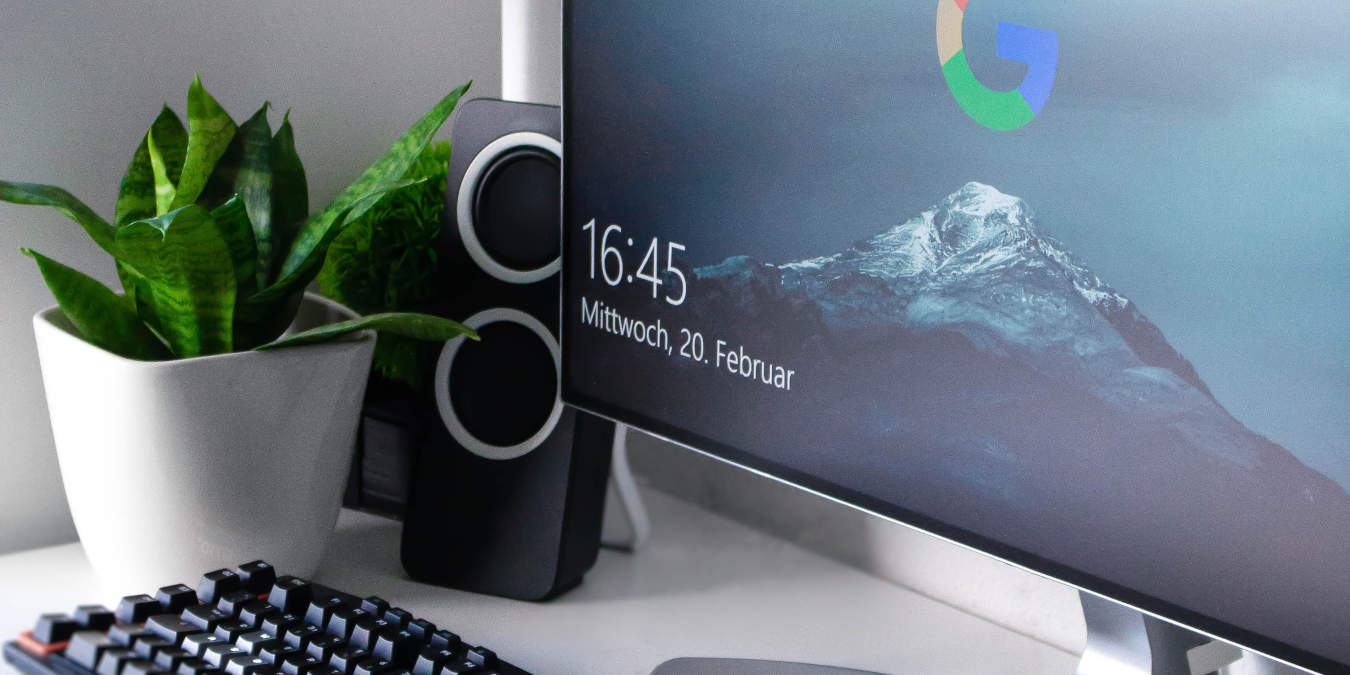
Как интегрировать Google в GNOME Shell
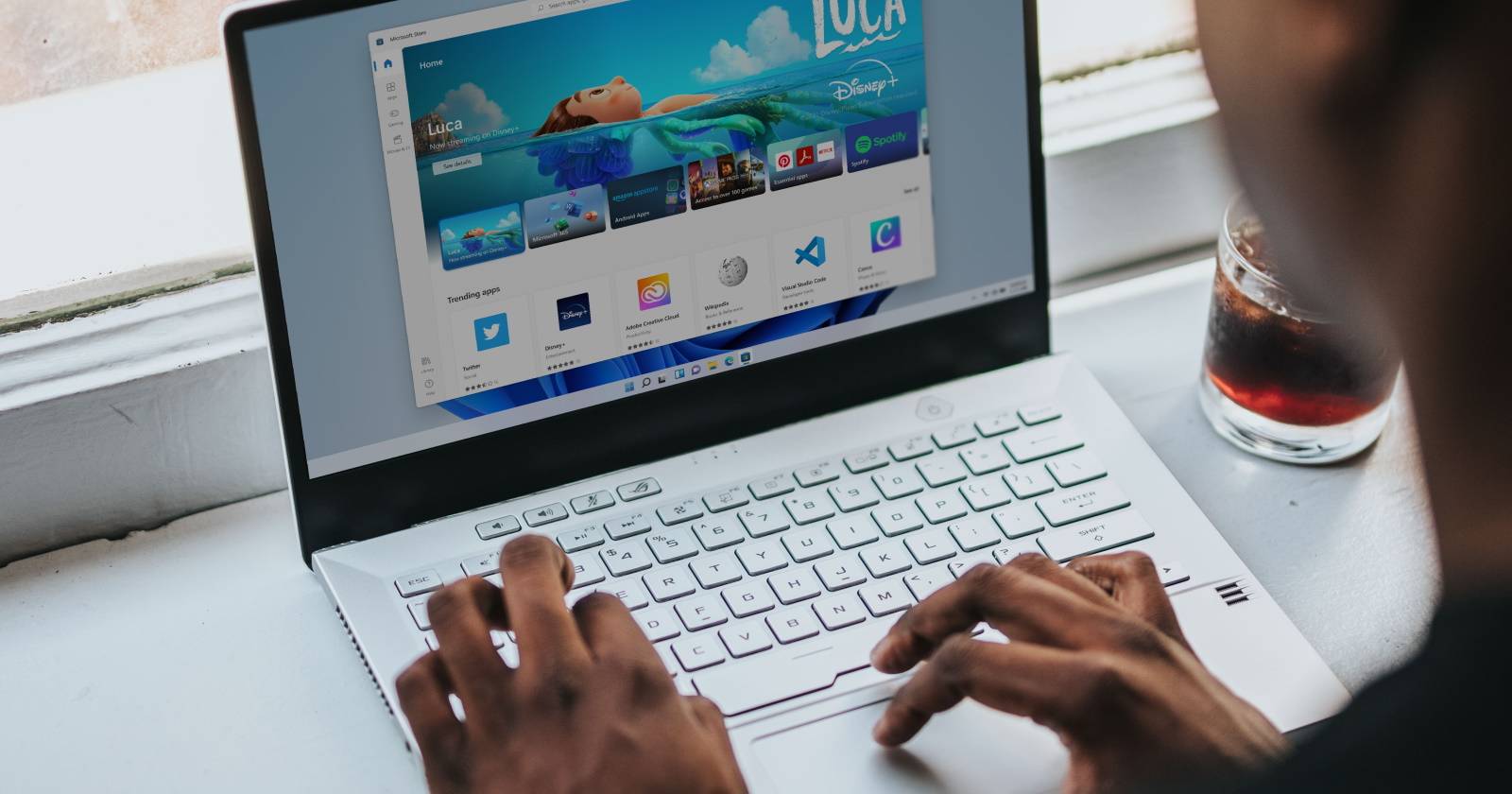
Восстановить Microsoft Store в Windows 11
